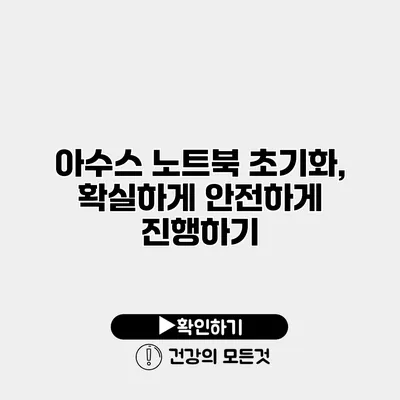노트북을 사용하다 보면 다양한 이유로 초기화를 해야 할 때가 생겨요. 특히 아수스 노트북은 성능이 뛰어나지만, 지속적인 사용으로 인해 느려질 수 있습니다. 이에 따라 초기화가 필요할 때 종종 고민이 많으실 텐데요, 이 글에서는 아수스 노트북을 안전하게 초기화하는 방법을 자세히 알아보겠습니다.
✅ 삼성 Kies 설치 후 초기화 문제를 해결하는 방법을 알아보세요.
아수스 노트북 초기화란?
노트북을 초기화하는 것은 시스템을 원래의 상태로 되돌리는 과정을 말해요. 이 과정에서 모든 개인 데이터와 설치된 소프트웨어가 삭제되어, 마치 새 기기를 사용하는 것 같은 상태가 됩니다.
초기화의 필요성
- 성능 향상: 사용하면서 쌓인 불필요한 파일과 프로그램들로 인해 느려진 성능을 향상시킬 수 있습니다.
- 문제 해결: 소프트웨어 충돌이나 바이러스 감염 등으로 인한 문제를 해결하는 데 도움을 줍니다.
- 판매 혹은 기증 전: 개인 데이터 보호를 위해 초기화가 필수입니다.
✅ 초기화 전 꼭 알아야 할 데이터 백업 방법을 확인하세요.
아수스 노트북 초기화 준비하기
초기화를 하기 전에 몇 가지 준비 과정을 거치는 것이 중요해요.
데이터 백업
초기화를 하면 모든 데이터가 사라지기 때문에, 중요한 파일은 반드시 백업해야 합니다.
- 클라우드 저장소 이용하기: 구글 드라이브, 원드라이브 등 클라우드 서비스를 이용해 데이터를 안전하게 저장하세요.
- 외장 하드 드라이브 사용하기: USB 드라이브나 외장 하드 드라이브에 파일을 복사하여 물리적으로 보관하는 방법도 좋습니다.
초기화 방법 확인하기
아수스 노트북의 초기화 방법은 여러 가지가 있어요. 아래는 주요 방법을 정리한 표입니다:
| 방법 | 설명 |
|---|---|
| Windows 설정 이용 | 시스템 설정을 통해 초기화할 수 있습니다. |
| 복구 파티션 이용 | 노트북에 내장된 복구 파티션을 통해 초기화합니다. |
| USB 부팅 디스크 이용 | 부팅 디스크를 만들어 초기화하는 방법입니다. |
✅ iptime 공유기 비밀번호 설정으로 나의 네트워크를 안전하게 지켜보세요.
아수스 노트북 초기화 방법
이제 본격적으로 아수스 노트북을 초기화하는 방법을 살펴볼까요? 아래는 각 방법에 대한 세부 설명입니다.
1. Windows 설정 이용하기
- 설정 열기: 시작 메뉴에서 설정을 선택합니다.
- 업데이트 및 보안 클릭: 여기에서 복구를 선택하세요.
- 초기화 시작: ‘이 PC 초기화’ 옵션에서 시작하기를 클릭합니다.
- 옵션 선택: ‘내 파일 유지’와 ‘모두 제거하기’ 중 하나를 선택하세요. 데이터를 유지하고 싶다면 ‘내 파일 유지’를 선택하면 됩니다.
2. 복구 파티션 이용하기
- 시스템 시작 시 키 누르기: 아수스 로고가 나타날 때 F9 키를 누릅니다.
- 복구 옵션 선택: 복구 환경으로 들어가면 초기화 옵션을 선택할 수 있습니다.
3. USB 부팅 디스크 이용하기
- 부팅 디스크 만들기: 다른 컴퓨터에서 Windows 설치 미디어 도구를 사용하여 USB 드라이브를 만듭니다.
- 부팅 설정 변경: 아수스 노트북을 재부팅하고, BIOS 설정에 들어가 USB 부팅을 우선으로 설정합니다.
- Windows 설치: USB 드라이브로 부팅한 후, 초기화 과정을 진행하시면 됩니다.
✅ 아이피타임 공유기 초기화 방법과 설치 팁을 알아보세요.
초기화 후 해야 할 사항
아수스 노트북을 초기화한 후에는 몇 가지 후속조치를 꼭 해야 해요.
- 필요한 소프트웨어 재설치: 이전에 사용하던 소프트웨어를 다시 설치합니다.
- 윈도우 업데이트: 최신 보안 패치와 기능 업데이트를 위해 윈도우 업데이트를 반드시 수행하세요.
- 데이터 복원: 백업해 둔 데이터를 복원하여 원활한 사용이 가능하도록 합니다.
✅ 안전한 노트북 초기화를 위한 필수 팁을 확인해 보세요.
주의사항
- 초기화 전에 반드시 모든 중요 데이터를 백업하세요. 초기화 후 복구가 불가능합니다.
- 복구 파티션이 삭제되지 않도록 주의하세요. 잘못 삭제될 경우 초기화를 시도하기 어려워질 수 있습니다.
결론
아수스 노트북 초기화는 몇 가지 간단한 단계를 통해 안전하게 진행할 수 있습니다. 정확한 준비와 절차를 통해 초기화를 해보세요. 초기화 후에는 성능이 향상되고 문제 해결에 큰 도움이 될 것입니다. 필요한 경우 언제든지 초기화를 고려하여 쾌적한 컴퓨터 사용 환경을 만들어 나가세요.
여러분의 아수스 노트북이 새처럼 빠르게 돌아가길 바라요!
자주 묻는 질문 Q&A
Q1: 아수스 노트북 초기화란 무엇인가요?
A1: 아수스 노트북 초기화는 시스템을 원래 상태로 되돌리는 과정으로, 모든 개인 데이터와 소프트웨어가 삭제됩니다.
Q2: 초기화를 해야 하는 이유는 무엇인가요?
A2: 초기화는 성능 향상, 문제 해결, 그리고 개인 데이터 보호를 위해 필요합니다.
Q3: 초기화 전에 어떤 준비를 해야 하나요?
A3: 초기화 전에 중요한 데이터는 반드시 백업해야 하며, 초기화 방법을 확인해야 합니다.